HTTP转HTTPS实战教程IIS7.5
(备注:确保IIS安装完成、ASP.NET 等配置无误)
1、 本文以阿里云为例,先在阿里云注册域名并且进行备案。备案完成后,在左侧菜单申请”CA证书服务(数据安全)”,申请完之后会看到以下:
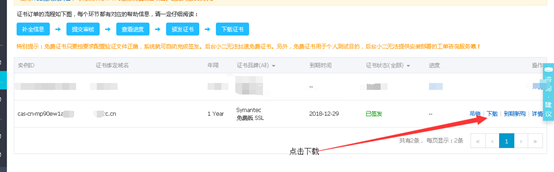
2、 选择web服务软件的类型,我这里以 Windows Server 2008R2 64位为例(Windows server2008 sp1 没有TSL1.2 推荐使用 2008 r2企业版)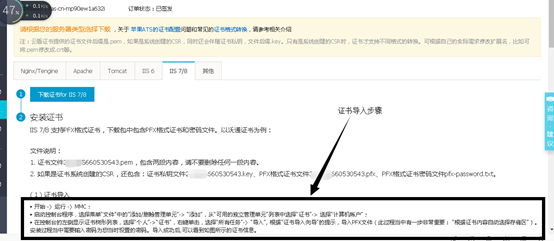
下载解压完我们会看到以下4个文件

3、 Win+r输入 MMC 进入控制台根节点
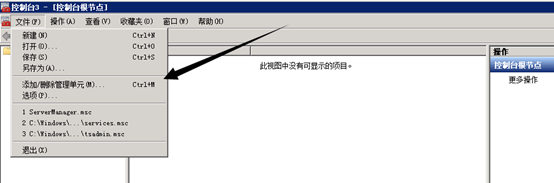
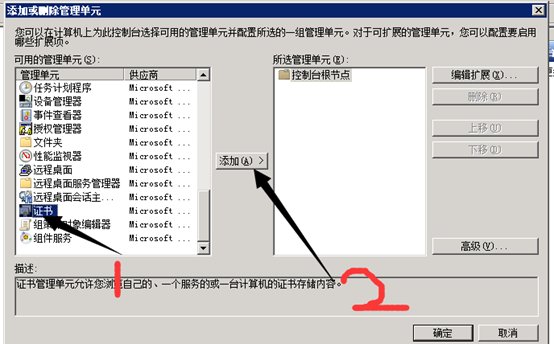
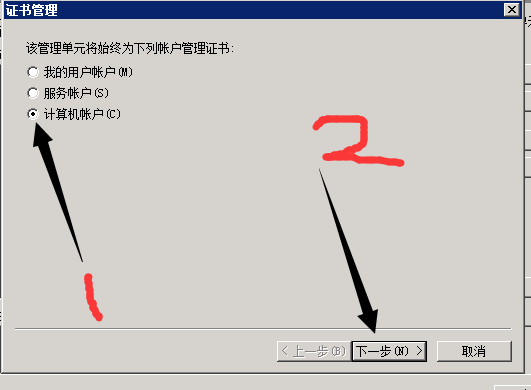
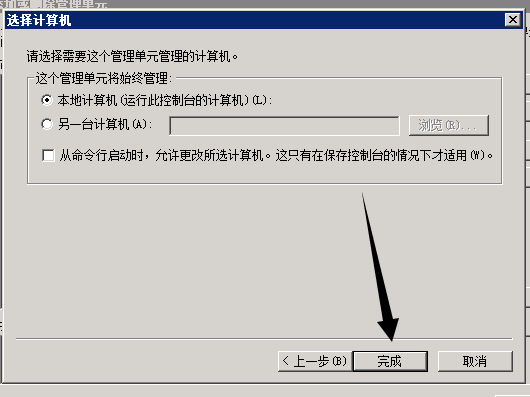
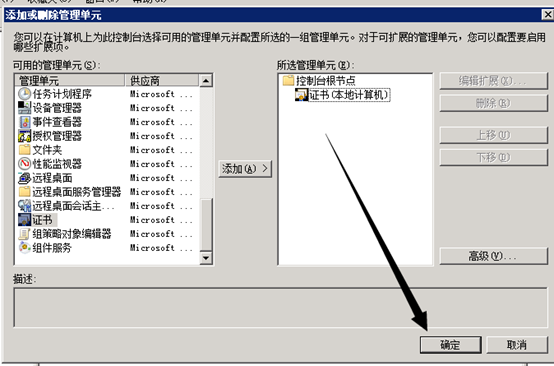
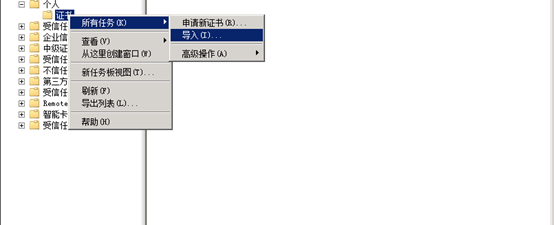
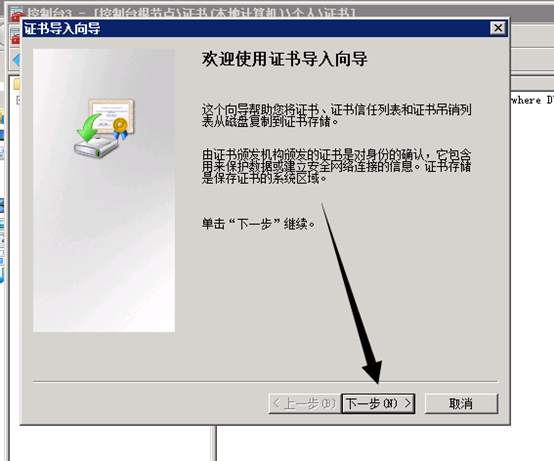

下边是导入成功后的
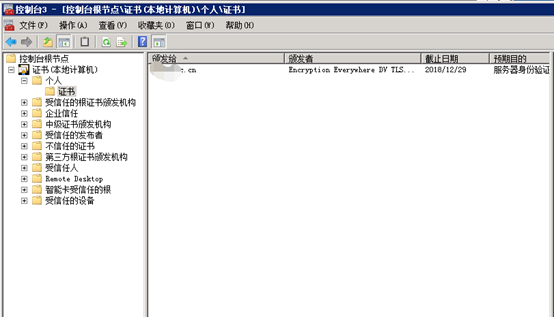
Iis导入证书
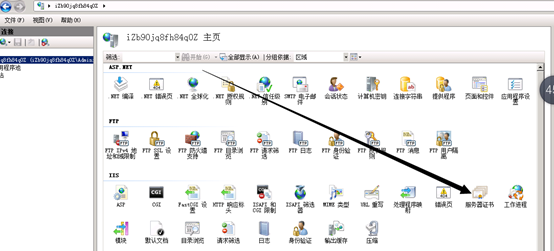

证书文件为pfx解压的时候带文件 有一个txt存放的是密码 粘贴即可
截至上面的步骤为止,我们已经将证书导入成功,接下来进行iis域名和证书的配置
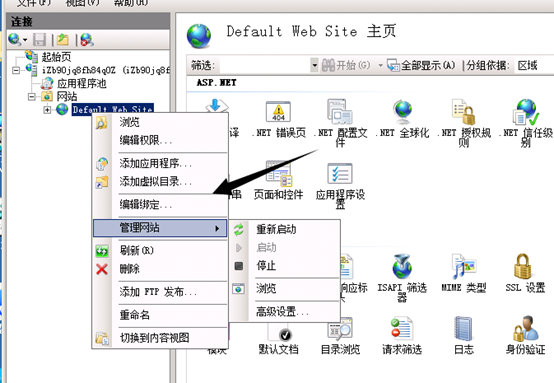
分别绑定80和443端口
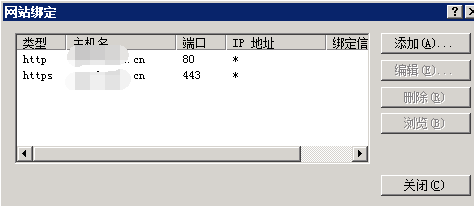
注:绑定443端口的时候,主机名是不让填写的,通过修改配置文件即可
C:WindowsSystem32inetsrvconfigapplicationHost.config
以上是配置文件地址

当我们再次打开iis的时候 提示443端口已经绑定上了,这里我就不多说了。
360极速浏览器 看到此 表示已经配置https成功
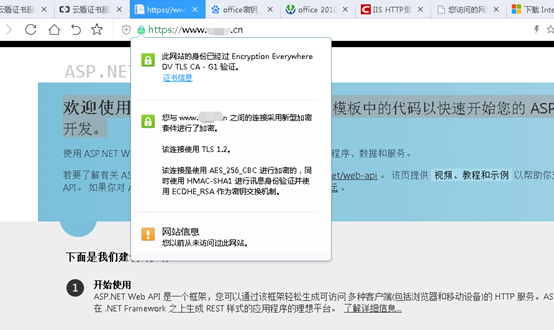
那么我们想 通过http://www.domain.com访问到https://www.domain.com 也是可以的,下载微软的url重定向插件
下载地址:https://www.iis.net/downloads/microsoft/url-rewrite
根据系统的位数下载对应的版本即可
在我们发布完自己的项目时候,可以给web.config添加节点,80端口访问转向443端口访问
下面是web.config配置的代码
在system.webServer 节点下
<rewrite>
<rules>
<rule name="Redirect to https" stopProcessing="true">
<match url="(.*)" />
<conditions>
<add input="{HTTPS}" pattern="^OFF$" />
<add input="{HTTPS_HOST}" pattern="^(localhost)" negate="true" />
</conditions>
<action type="Redirect" url="https://{HTTP_HOST}:443/{R:1}" redirectType="SeeOther" />
</rule>
</rules>
</rewrite>
完成以上,我们的http转https就成功了
QQ:35924908